Canon数码相机EOS M10最終確認OK。下载和安装软件 (EOS M10)
- 入门指南
- 软件概述
- 软件使用说明书
- 检查您的计算机环境
- 安装软件
入门指南 您可以从相机随附的光盘安装该软件。* *如果您的相机未随附光盘,则可以从佳能网站上下载该软件并且安装它。 须知
- 安装软件时可能需要将相机连接到计算机。如果需要连接相机,将会显示消息,提示您将相机连接到计算机。请使用 USB 连接线(相机的端子要求 Mini-B 大小)进行连接。
- 使用软件,您可以通过 Internet 更新到最新的版本和下载新功能(某些软件除外)。请确保在具有 Internet 连接的计算机上安装软件,这样,您才可以使用此功能。
- 要使用此功能,必须能够访问 Internet 且已经缴付了 ISP 服务费及上网费。
- 本节以 Windows 7 为例。根据操作系统,屏幕显示和操作可能有所不同。
- 安装和卸载软件需要具有管理员权限的帐户。
- 根据您使用的型号,在本说明中出现的相机型号名称和软件名称可能会有差异。
软件概述
- 在将该软件从佳能网站上下载并安装后,您可以在计算机上执行以下事项。
软件 可能的操作 EOS Utility 导入图像和更改相机设置 Digital Photo Professional 查看、处理和编辑图像(包括 RAW 格式文件) Picture Style Editor 编辑照片风格并且创建和保存原始照片风格文件。 Image Transfer Utility 设置图像同步并接收图像
参考
- 要查看或编辑计算机上的短片,请使用支持所用相机拍摄的短片的软件(例如计算机上安装的标准软件或普遍可用的软件)。
软件使用说明书
-在已连接到 Internet 的计算机上,访问 http://www.canon.com/icpd/。 -访问您所在国家或地区的站点。 检查您的计算机环境 可在以下计算机上使用该软件。有关详细系统要求和兼容性信息,包括在新操作系统中的支持情况,请访问佳能网站。
操作系统 Windows Mac OS Windows 8 / 8.1Windows 7 SP1 Mac OS X 10.10Mac OS X 10.9
注释
- 首次将相机与计算机相连时,将安装驱动程序,因此,可能在几分钟后才能访问相机图像。
- 要在计算机上查看和编辑短片,请使用预装或市场上销售的与相机记录的短片兼容的软件。
安装软件 1.开启计算机。 2.将计算机连接到 Internet 并且访问佳能网站来下载软件。 3.双击已下载的文件以便打开它。

4.双击解压缩的文件夹,然后双击 [ksdxxxxx.exe]。
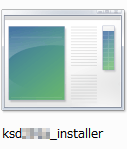
出现以下屏幕时,单击 [运行]。
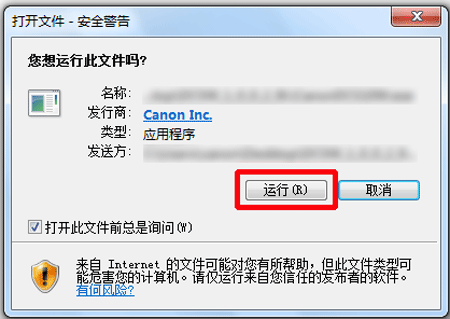
5.选择您所在的国家/地区,然后单击 [下一步]。
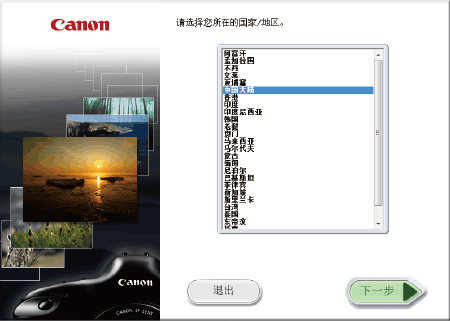
6.单击

[简易安装] 来自动安装所有软件应用程序。 *要选择要安装的单独软件应用程序,请单击 [自定义安装]。
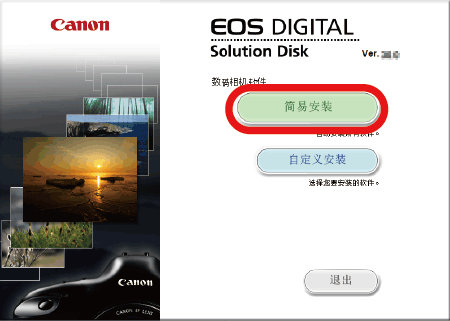
7.关闭其他所有打开的应用程序,然后单击 [确定]。

8.将出现以下屏幕。单击 [安装]。 如果您以前选择了 [自定义安装],则选中所需的应用程序,然后单击 [下一步]。
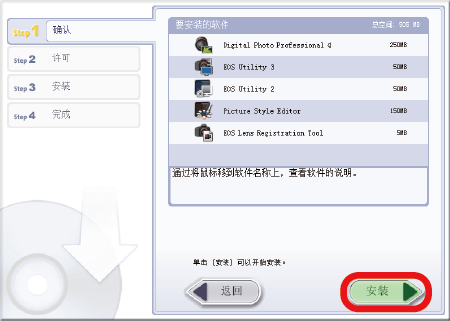
9.请阅读许可协议;如果同意其中的条款,请单击 [是] 以便开始安装。 如果未选择 [是],则无法安装该软件。
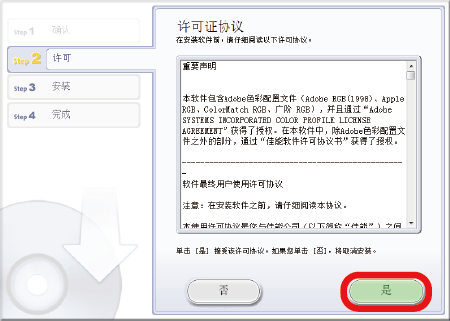
参考
- 如果在安装过程中显示了下面所示的屏幕,请仔细阅读文本,如果您同意这些条款,请单击 [是]。
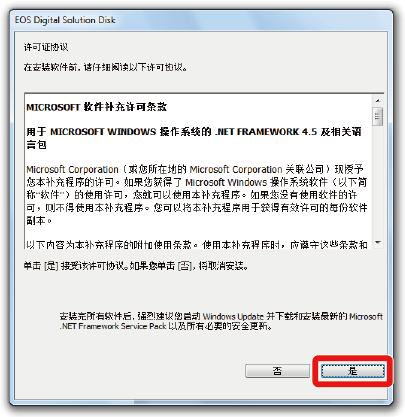
10. 如果出现以下屏幕,则单击 [是]。
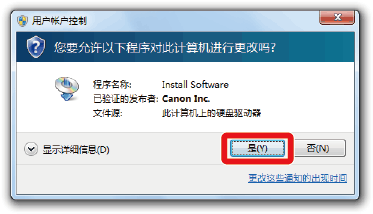
11.安装将开始并且显示以下屏幕。
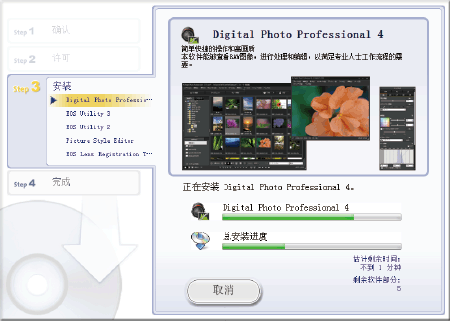
12.单击 [下一步]。
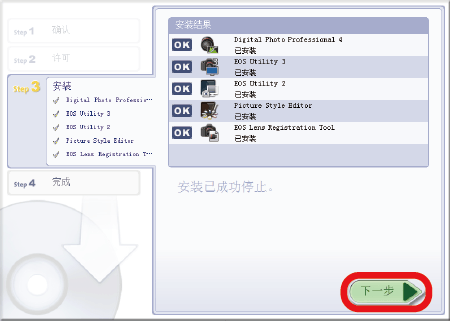
13.单击 [完成]。
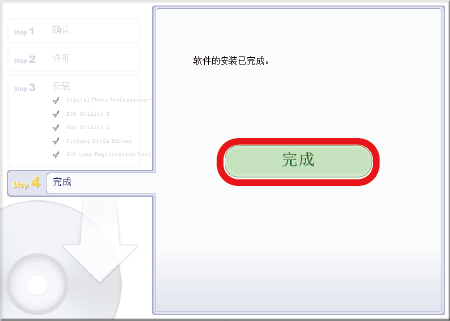
参考 如果显示重新启动消息,则单击 [重新启动] 以便重新启动计算机。 下载和安装软件的过程至此完毕。 请注意,在启动 EOS Utility 前相机必须连接到计算机。有关将相机连接到计算机的详细信息,请参阅相机的使用说明书。
 4.双击解压缩的文件夹,然后双击 [ksdxxxxx.exe]。
4.双击解压缩的文件夹,然后双击 [ksdxxxxx.exe]。 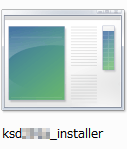 出现以下屏幕时,单击 [运行]。
出现以下屏幕时,单击 [运行]。 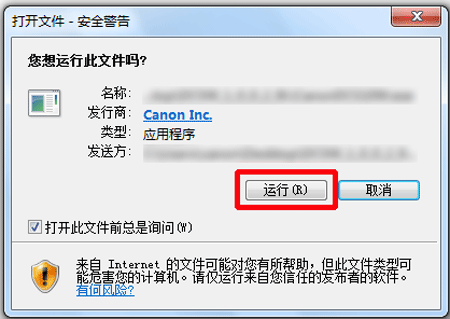 5.选择您所在的国家/地区,然后单击 [下一步]。
5.选择您所在的国家/地区,然后单击 [下一步]。 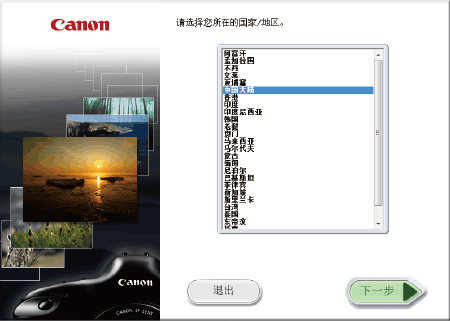 6.单击
6.单击  [简易安装] 来自动安装所有软件应用程序。 *要选择要安装的单独软件应用程序,请单击 [自定义安装]。
[简易安装] 来自动安装所有软件应用程序。 *要选择要安装的单独软件应用程序,请单击 [自定义安装]。 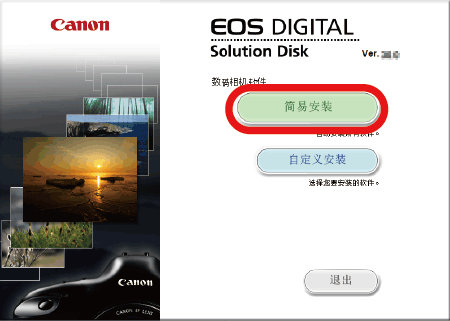 7.关闭其他所有打开的应用程序,然后单击 [确定]。
7.关闭其他所有打开的应用程序,然后单击 [确定]。  8.将出现以下屏幕。单击 [安装]。 如果您以前选择了 [自定义安装],则选中所需的应用程序,然后单击 [下一步]。
8.将出现以下屏幕。单击 [安装]。 如果您以前选择了 [自定义安装],则选中所需的应用程序,然后单击 [下一步]。 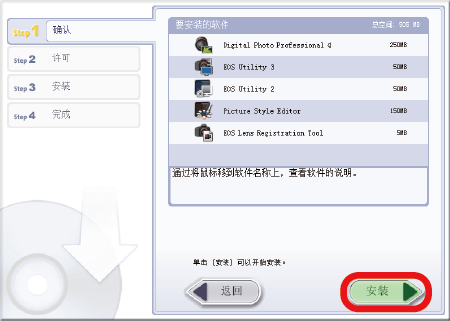 9.请阅读许可协议;如果同意其中的条款,请单击 [是] 以便开始安装。 如果未选择 [是],则无法安装该软件。
9.请阅读许可协议;如果同意其中的条款,请单击 [是] 以便开始安装。 如果未选择 [是],则无法安装该软件。 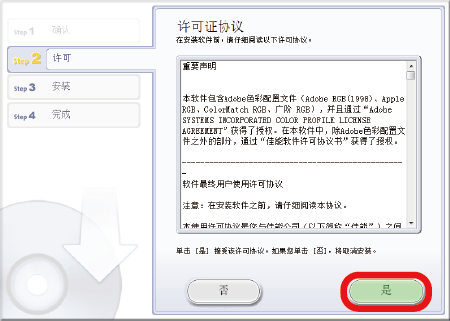 参考
参考 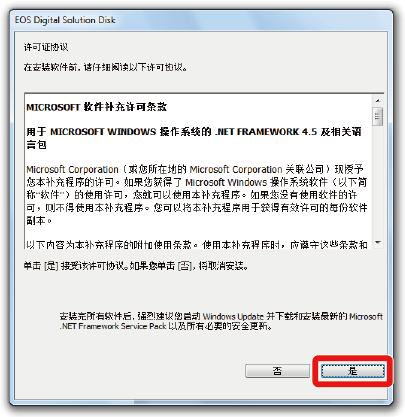 10. 如果出现以下屏幕,则单击 [是]。
10. 如果出现以下屏幕,则单击 [是]。 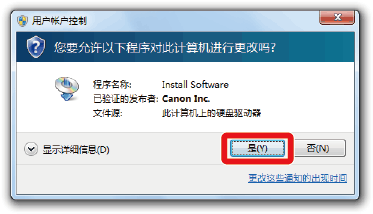 11.安装将开始并且显示以下屏幕。
11.安装将开始并且显示以下屏幕。 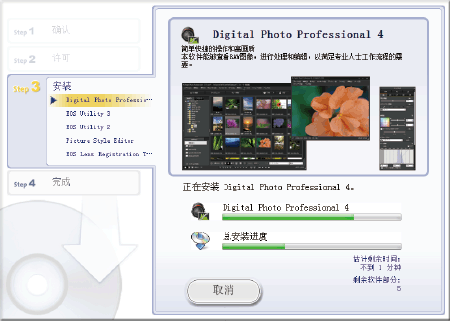 12.单击 [下一步]。
12.单击 [下一步]。 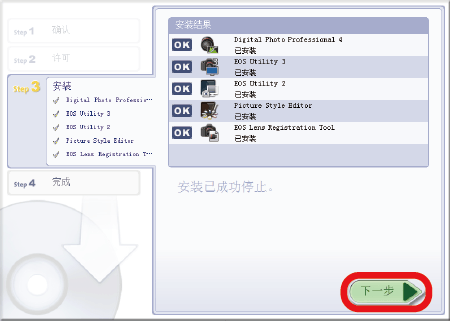 13.单击 [完成]。
13.单击 [完成]。 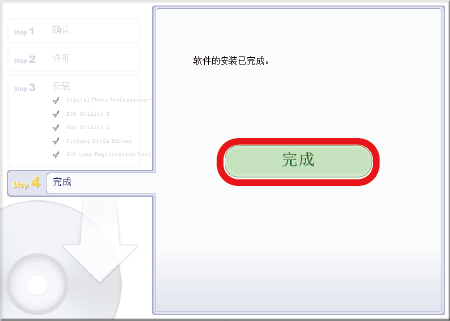 参考 如果显示重新启动消息,则单击 [重新启动] 以便重新启动计算机。 下载和安装软件的过程至此完毕。 请注意,在启动 EOS Utility 前相机必须连接到计算机。有关将相机连接到计算机的详细信息,请参阅相机的使用说明书。
参考 如果显示重新启动消息,则单击 [重新启动] 以便重新启动计算机。 下载和安装软件的过程至此完毕。 请注意,在启动 EOS Utility 前相机必须连接到计算机。有关将相机连接到计算机的详细信息,请参阅相机的使用说明书。